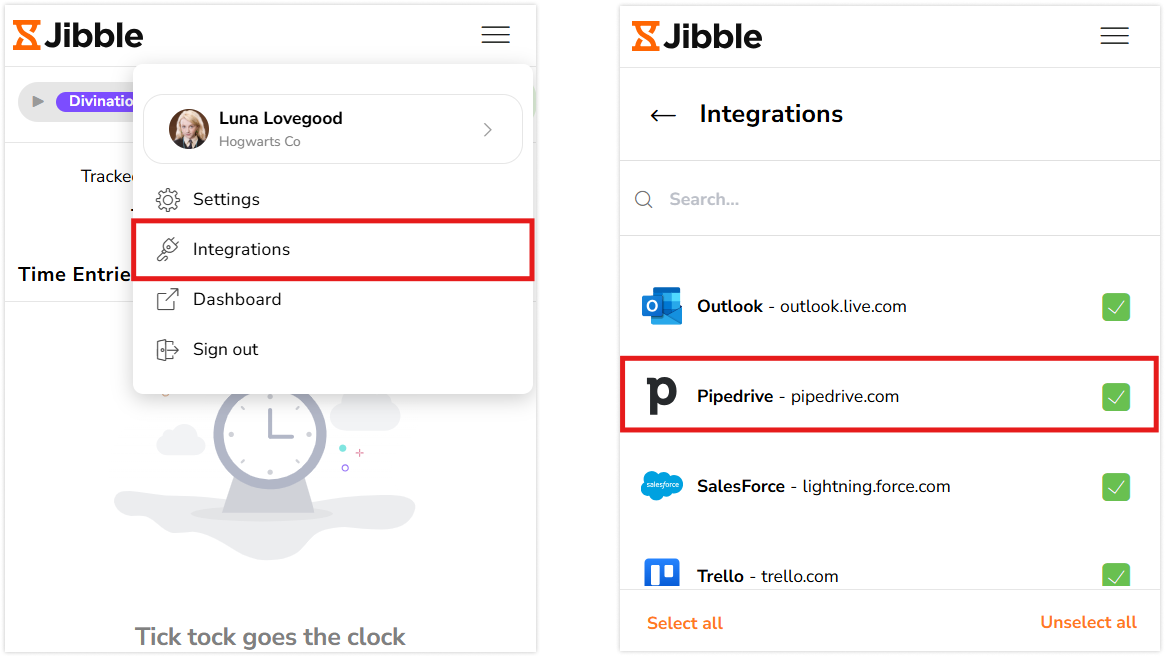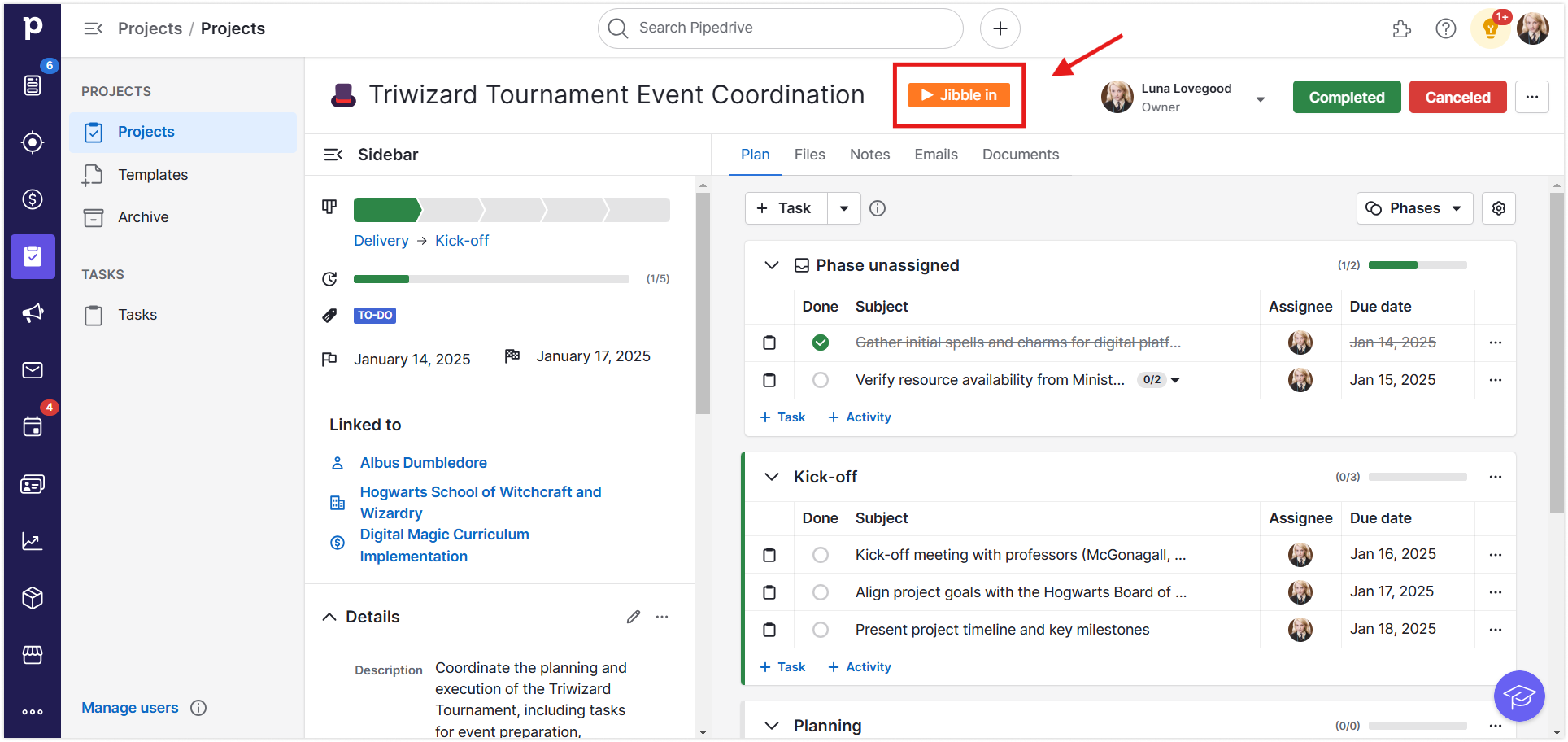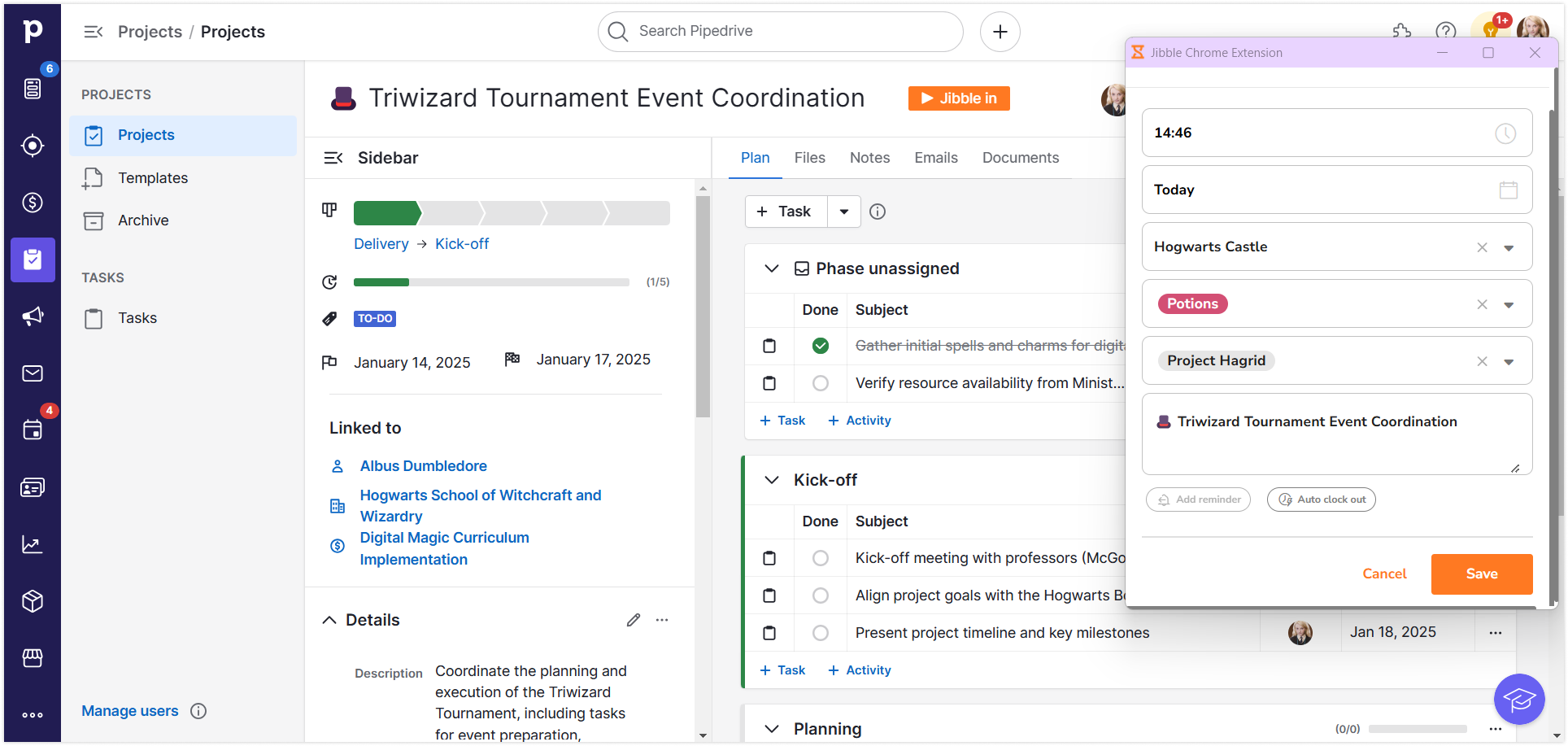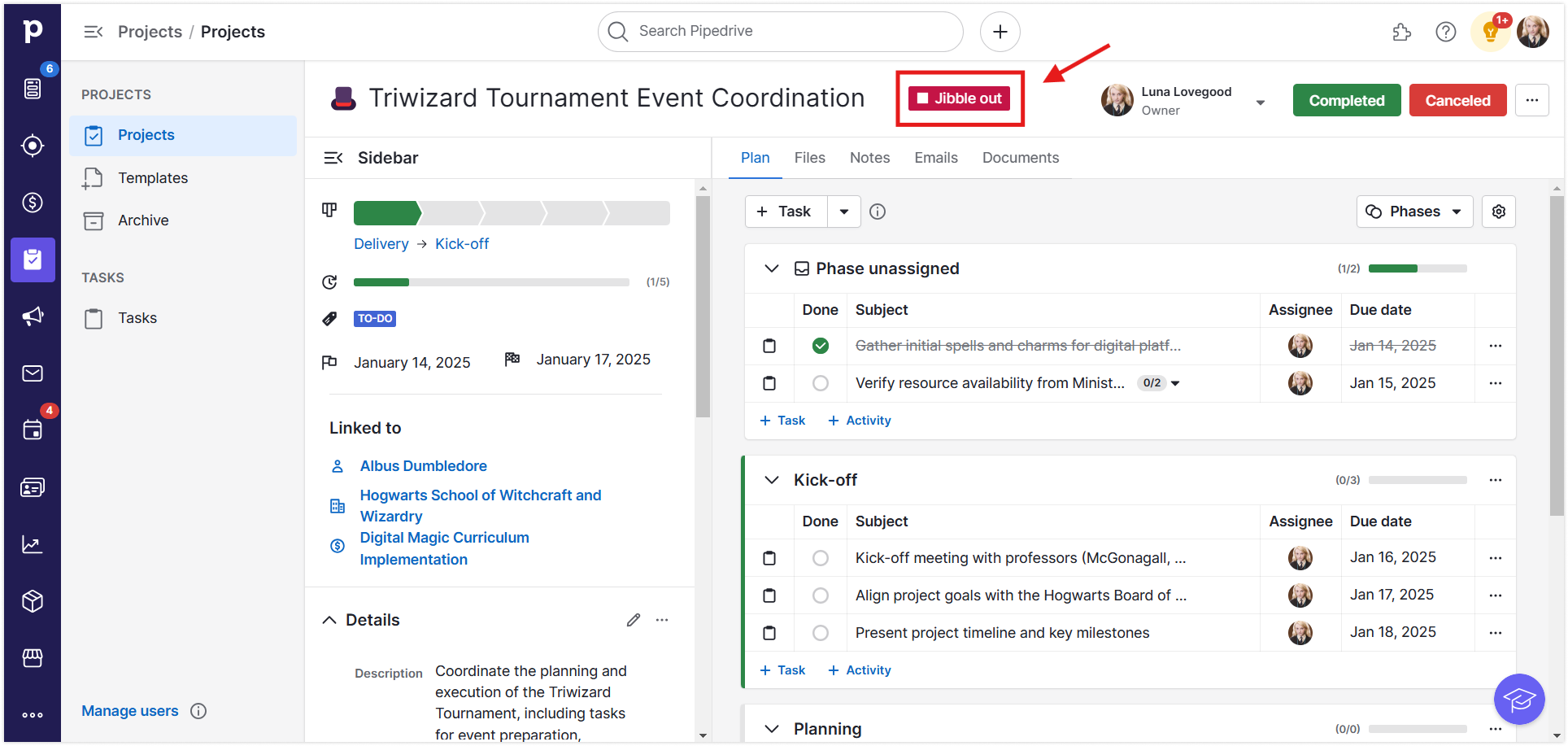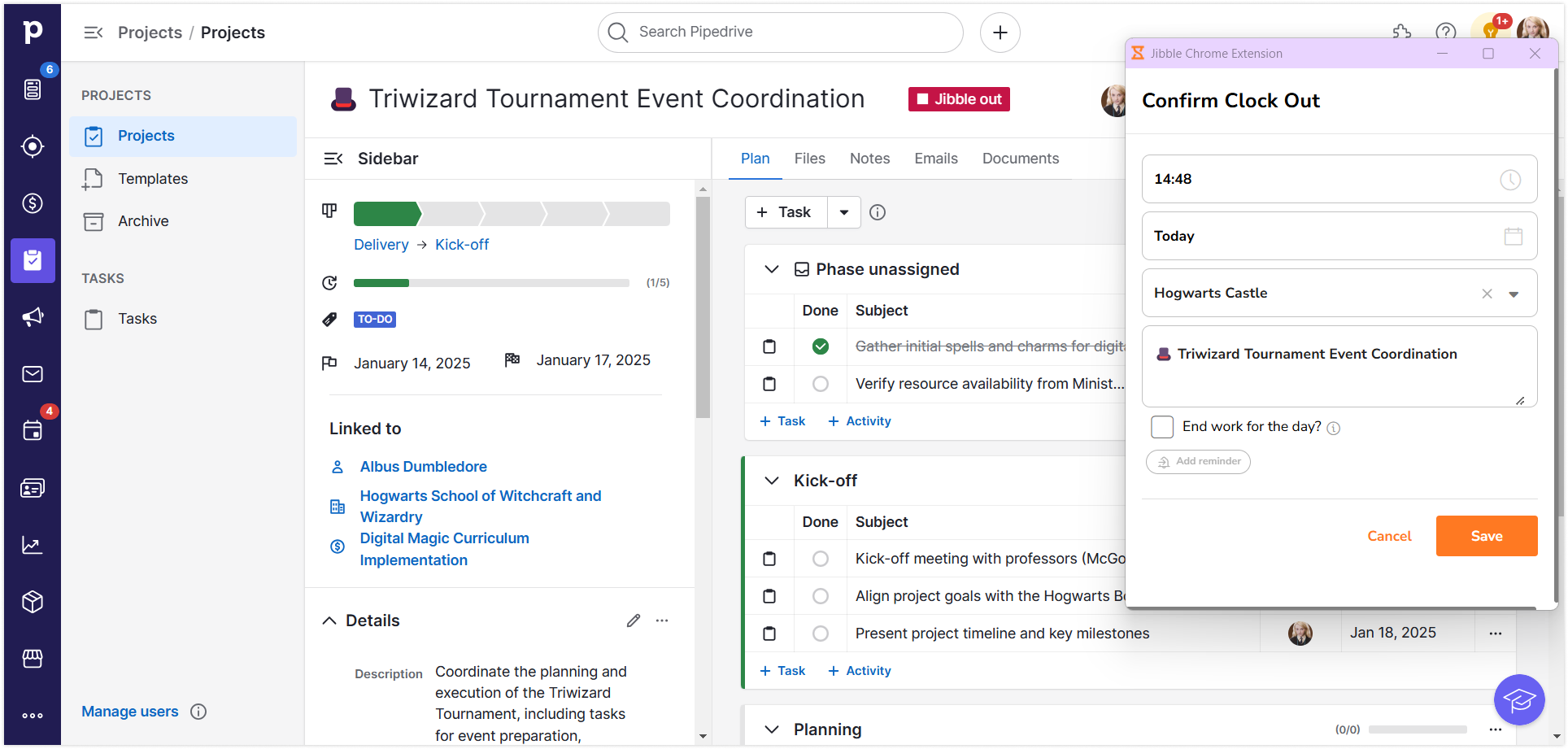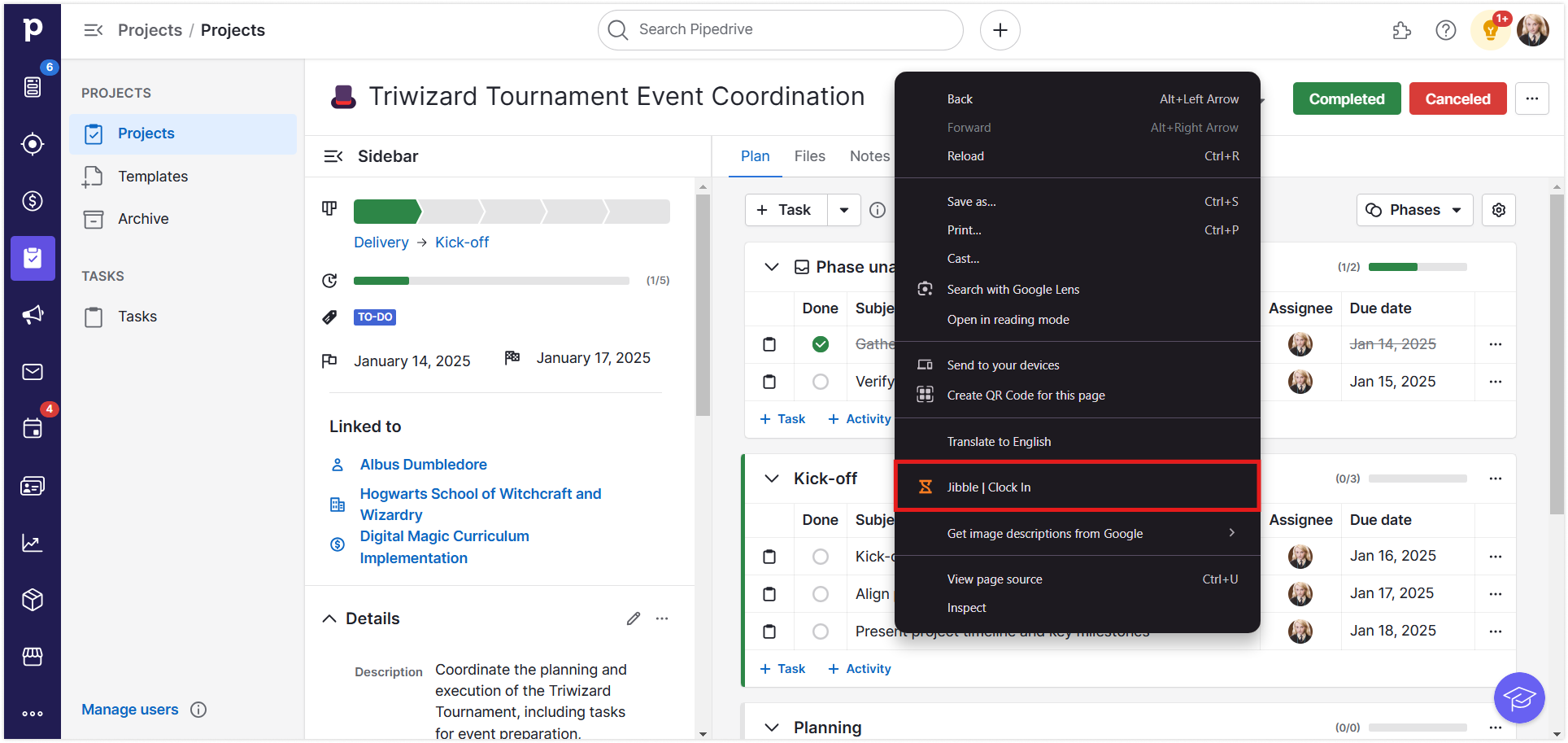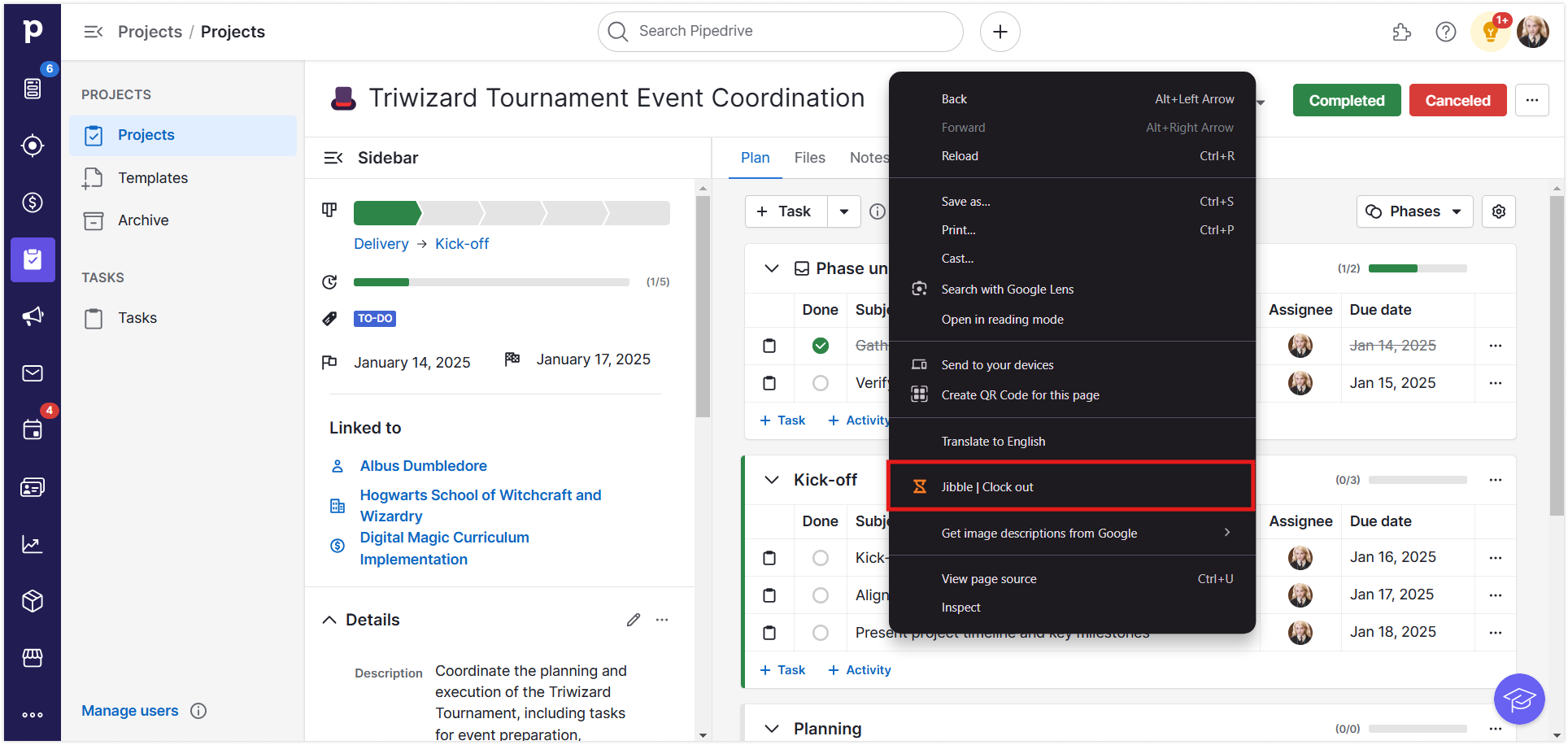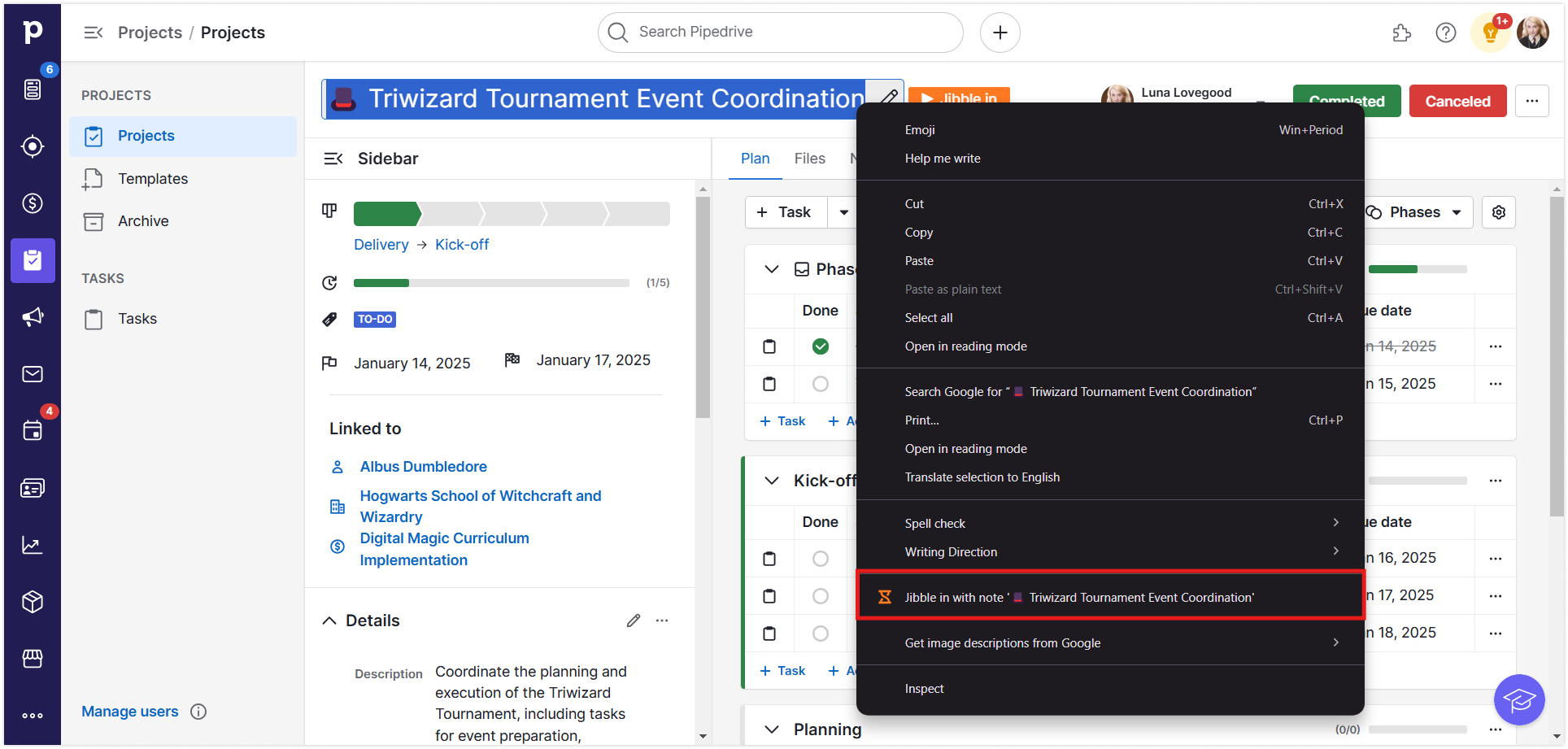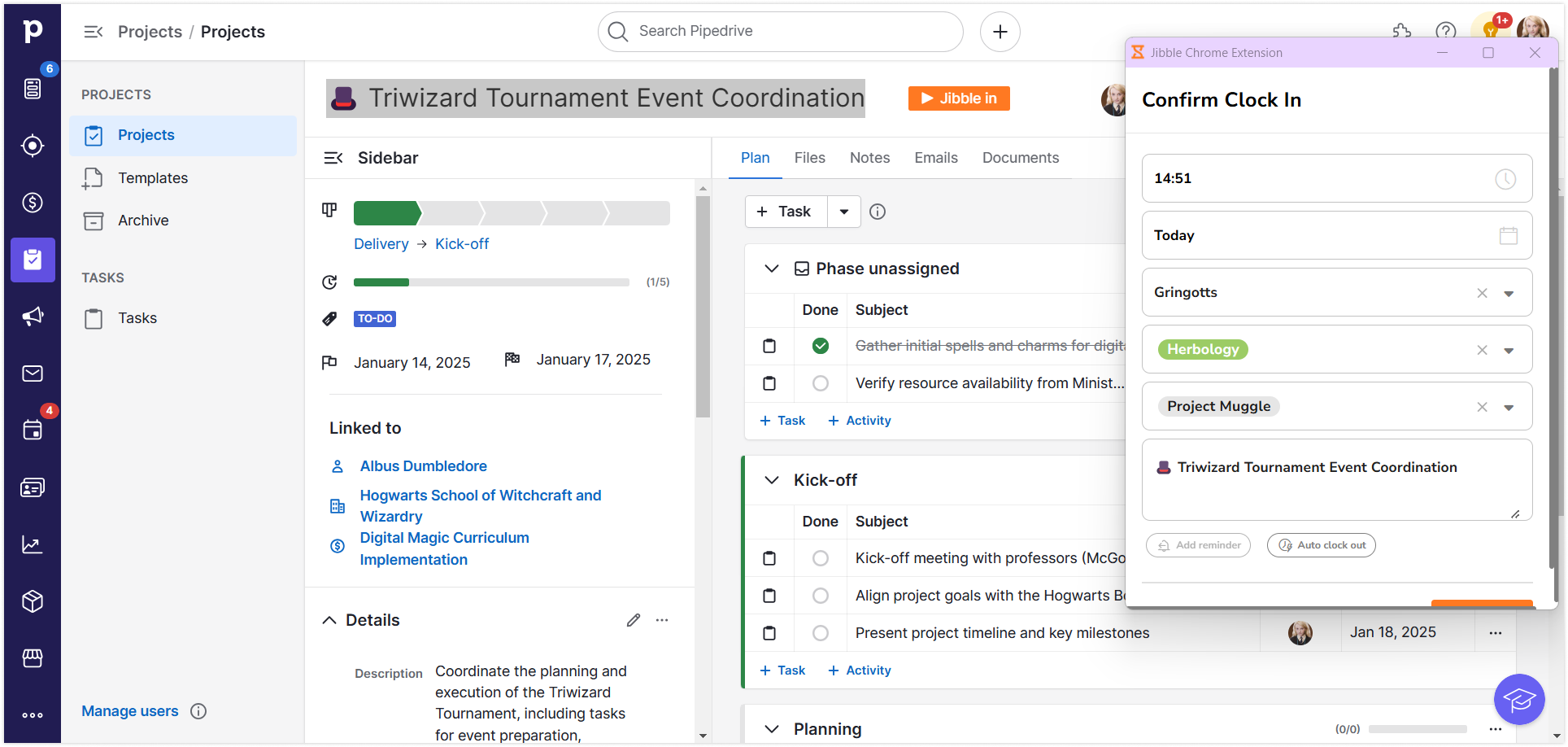Comment suivre le temps dans Pipedrive ?
Suivez facilement votre temps dans Pipedrive grâce à l’extension Chrome de Jibble, pour une gestion fluide de votre productivité
L’extension Chrome de suivi du temps de Jibble pour Pipedrive vous permet d’enregistrer et de gérer votre temps en toute simplicité au sein de vos projets. Elle vous aide à rester organisé dans vos tâches et à maintenir votre productivité tout au long de la journée.
Cet article aborde les sujets suivants :
Installer l’extension Chrome de Jibble
- Vous pouvez installer l’extension de Jibble :
- Via l’application web de Jibble :
- Connectez-vous à votre compte Jibble.
- Recherchez le bouton Télécharger l’application sur votre tableau de bord.

- Via l’application web de Jibble :
-
-
- Cliquez sur Extension Chrome pour être redirigé vers le Chrome Web Store.
- Cliquez sur Extension Chrome pour être redirigé vers le Chrome Web Store.
- Directement via le Chrome Web Store :
- Accédez au Chrome Web Store et recherchez Jibble.
-
- Cliquez sur Ajouter à Chrome pour installer l’extension.
- Une fois installée, l’icône Jibble apparaîtra dans la barre d’outils de votre navigateur.
- Pour ouvrir l’extension, cliquez sur l’icône représentant une pièce de puzzle située en haut à droite de la fenêtre de votre navigateur.
- Pour un accès plus rapide, épinglez l’extension en cliquant sur l’icône d’épingle située à côté.
Relier Pipedrive à Jibble
- Cliquez sur l’icône Jibble dans la barre d’outils de votre navigateur.
- Connectez-vous à votre compte Jibble ou créez-en un si vous êtes nouveau sur la plateforme.
- Ouvrez le menu de l’extension en cliquant sur les trois lignes horizontales en haut à droite.
- Dans la liste déroulante, sélectionnez Intégrations.
- Assurez-vous que la case à cocher à côté de « Pipedrive » le soit bien pour activer la connexion.
Suivi du temps dans Pipedrive
Après avoir installé et connecté l’extension Jibble à Pipedrive, vous pouvez commencer à suivre votre temps en utilisant différentes méthodes.
-
Utiliser le minuteur de Jibble
- Connectez-vous à Pipedrive et ouvrez le projet ou la transaction pour lequel vous souhaitez suivre votre temps.
- Recherchez le bouton de minuteur de Jibble dans l’interface du projet ou de la transaction.
- Cliquez sur le bouton de pointage d’entrée Jibble in pour commencer à suivre votre temps.
- Si nécessaire, sélectionnez le projet et l’activité concernés.
- Le nom de votre projet ou de votre transaction Pipedrive sera automatiquement ajouté en tant que note dans votre saisie de temps.
- Cliquez sur Enregistrer pour lancer le minuteur.
- Une fois le minuteur lancé, le bouton passe à celui du pointage de sortie Jibble out.
- Une fois que vous avez terminé, cliquez sur le bouton de pointage de sortie Jibble out pour arrêter le minuteur.
-
Utiliser les raccourcis clavier
- Ouvrez l’extension Jibble en cliquant sur l’icône dans la barre d’outils de votre navigateur.
- Dans le menu de l’extension, cliquez sur les trois lignes horizontales en haut à droite.
- Accédez aux Paramètres et activez les Raccourcis clavier pour Pipedrive.
Après les avoir activés, utilisez Ctrl+Maj+S (Windows) ou Commande+Maj+S (Mac) pour lancer le minuteur. Appuyez à nouveau sur ce même raccourci pour l’arrêter.
Note : votre dernière activité et votre dernier projet sélectionnés seront appliqués automatiquement. Il n’est pas possible d’ajouter des notes lorsque vous utilisez des raccourcis clavier.
-
Utiliser les clics droits
- Faites un clic droit dans Pipedrive.
- Depuis le menu contextuel, sélectionnez Jibble | Pointer pour lancer le minuteur.
- Une fois votre tâche terminée, faites un nouveau clic droit et choisissez Jibble | Dépointer pour arrêter le minuteur.
Note : l’activité et le projet précédemment sélectionnés seront automatiquement appliqués. Aucune note ne peut être ajoutée.
-
Utiliser la mise en surbrillance de texte
- Ouvrez le projet ou la transaction que vous souhaitez suivre dans Pipedrive.
- Mettez en surbrillance tout texte pertinent dans le projet ou la transaction.
- Faites un clic droit et sélectionnez Jibble avec une note depuis le menu contextuel.
- L’écran de pointage apparaîtra avec le texte en surbrillance prérempli dans la section des notes.
- Choisissez un projet et une activité, si nécessaire, puis cliquez sur Enregistrer pour lancer le minuteur.